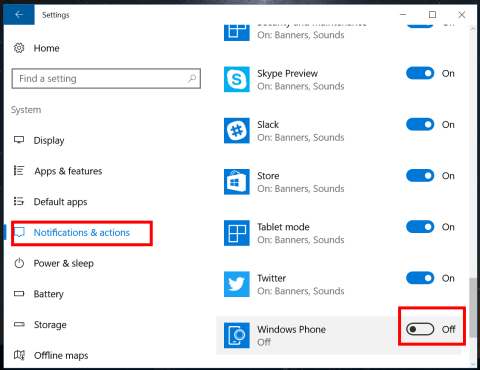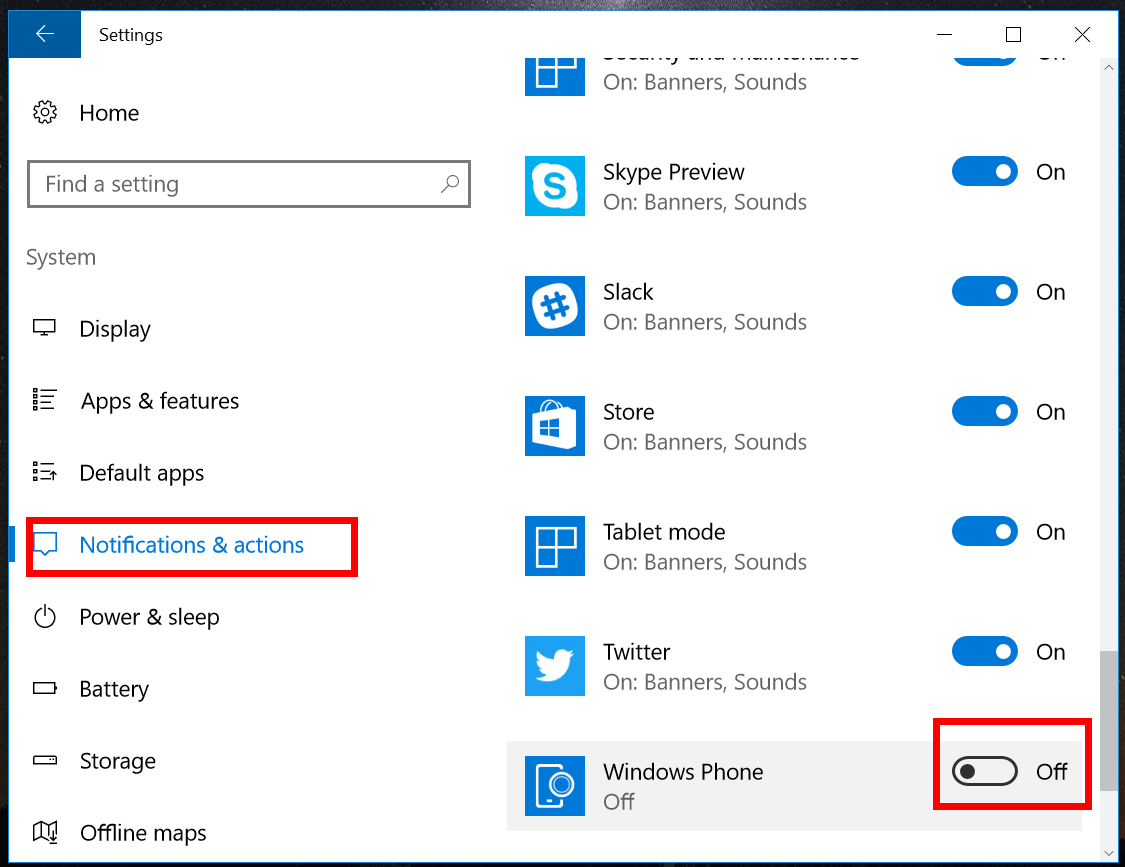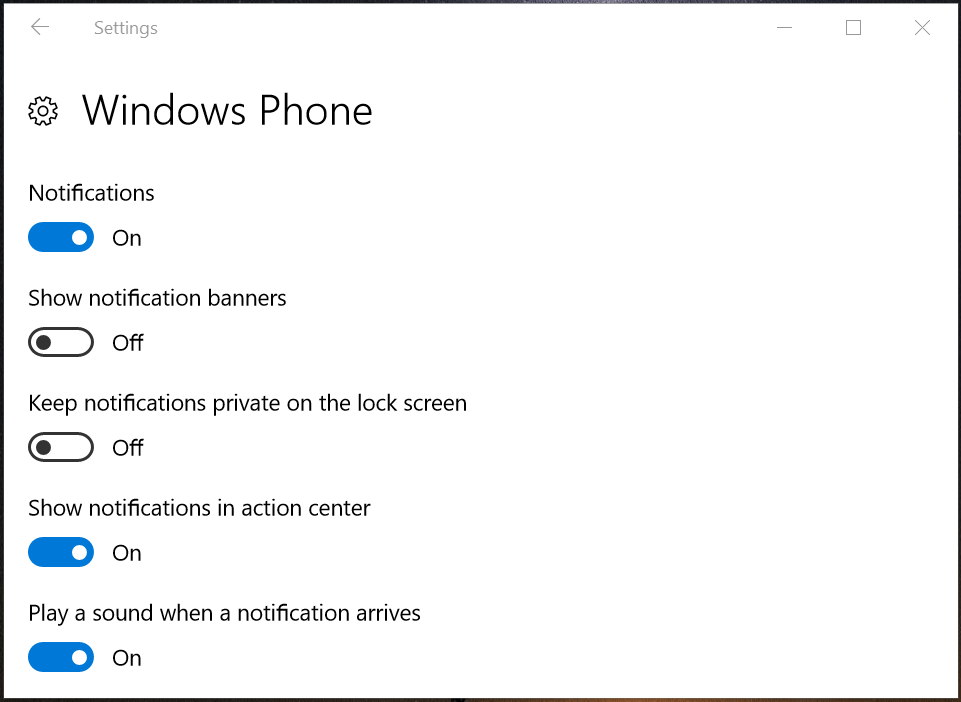Om du äger en Windows Phone, på Windows 10 Anniversary Update-versionen som kommer att släppas den 2 augusti, kommer du att kunna se aviseringar på din Windows Phone direkt på din Windows-dator.
Om du inte vill vänta länge kan du "förhandsgranska" funktionen Notification Mirroring integrerad i versionen av Windows Insider Program. Den här funktionen är extremt användbar för användare. Om du inte vill visa aviseringar på din Windows Phone kan du inaktivera visningen av meddelanden på din Windows Phone direkt på din enhet. Windows 10-dator.
Inaktivera Windows Phone-meddelanden på Windows 10-dator:
1. Åtkomstinställningar => System => Aviseringar och åtgärder .
2. Bläddra nedåt för att hitta alternativet Windows Phone och växla det till AV.
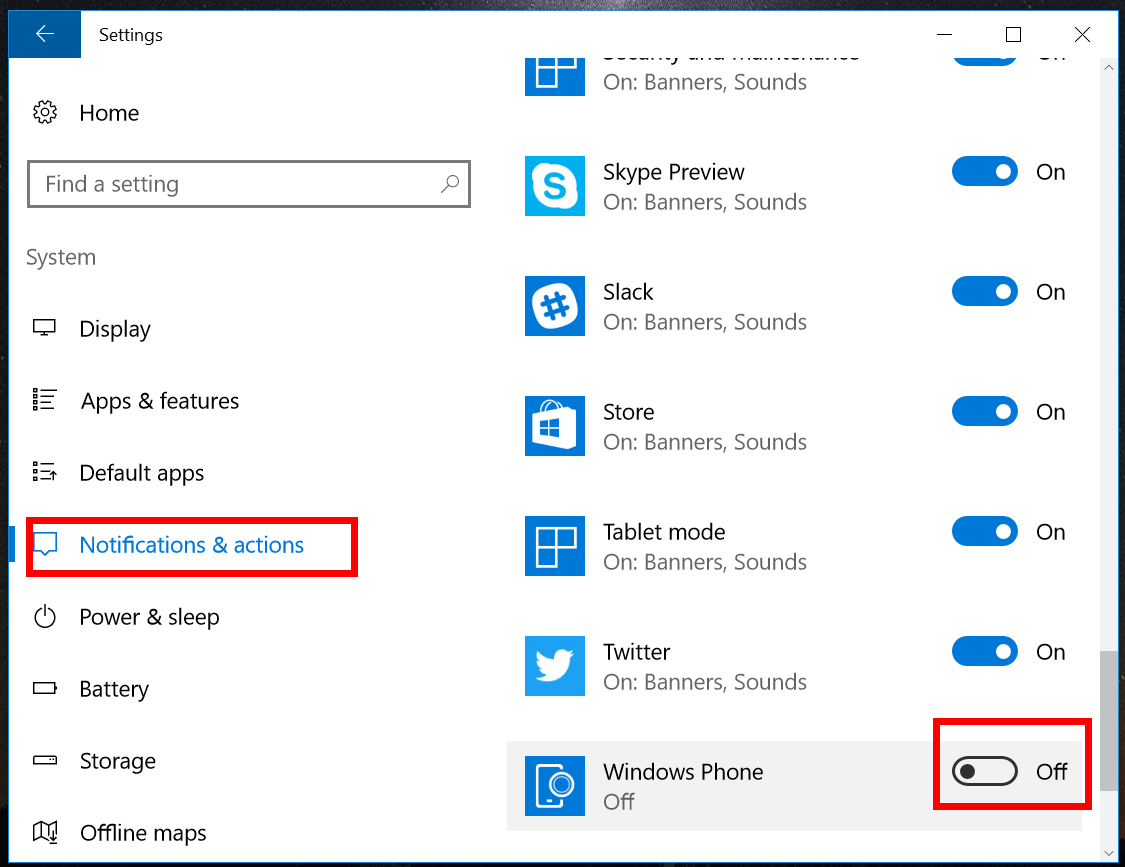
3. Du kommer nu att se meddelanden från din Windows Phone på din Windows 10-dator.
Det finns också ett annat sätt att "lösa" aviseringsproblem på Windows Phone-telefoner. Även om du har inaktiverat aviseringar kan du ställa in dem för att se aviseringar i Action Center:
1. Gå till Inställningar => System => Aviseringar och åtgärder.
2. Klicka eller klicka för att välja Windows Phone .
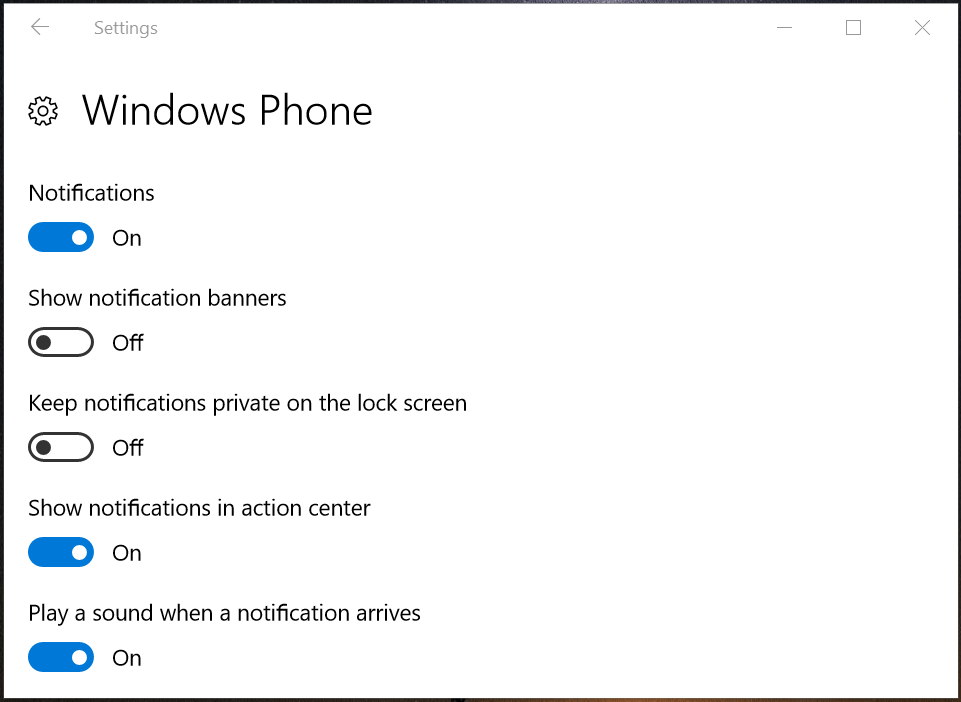
3. Behåll aviseringsstatusen som PÅ, men aktivera alternativet Aviseringsbanner till AV och alternativet Visa meddelanden i åtgärdscenter till PÅ .
Dessutom kan du välja aviseringsljud på din Windows 10-dator när det finns ett nytt meddelande på din Windows Phone.
Se några fler artiklar nedan:
Lycka till!